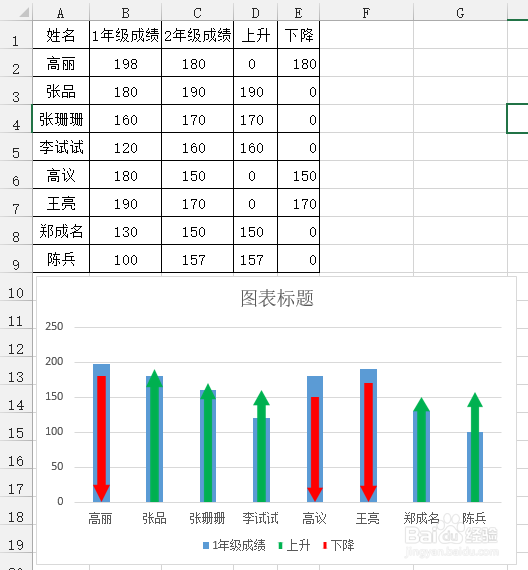1、输入资料

2、在D2单元格输入公式: =(C2>B2)*C2, 并把它复制到D3:D9单元格
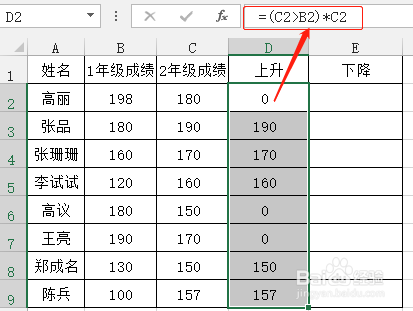
3、在E2单元格输入公式: =(C2<B2)*C2, 并把它复制到E3:E9单元格

4、同时选择A1:B9和D1:E9,点击【插入】---【插入柱形图】---【簇状柱形图】

5、把光标放在任意空白处,点击【插入】---【插图】---【形状】,选择上、下箭头分别画一个上箭头,一个下箭头

6、选择上箭头,去轮廓,填充绿色;选择下箭头,去轮廓,填充红色

7、选择绿色的上箭头,按Ctrl+C键复制, 再点选图表中的上升柱形图,按Ctrl+V键粘贴

8、选择红色的上箭头,按Ctrl+C键复制, 再点选图表中的下降柱形图,按Ctrl+V键粘贴
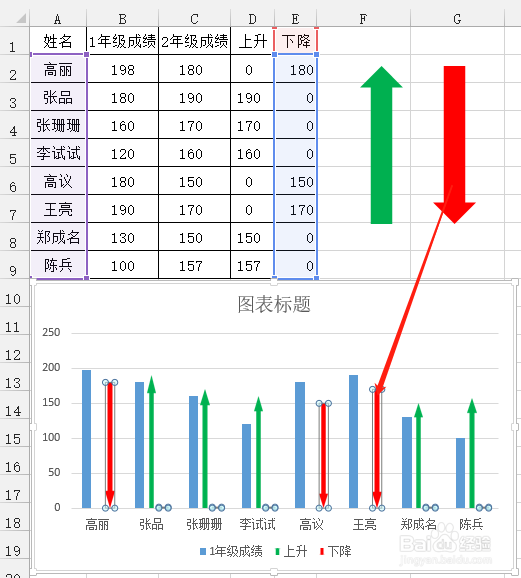
9、双击任意矩形图,在右边弹出的对话框里,系列重叠:100%

10、设置完成,查看效果